Zelf aan de slag
De website is voorzien van allerlei ontwerpen die je helemaal eigen kunt maken. Of het nu alleen om de tekst gaat, de kleur, of je wil het hele ontwerp aanpakken? Alles mag. En het is ook heel makkelijk zelf te doen met de handige editor functie die achter de kaart schuil gaat.
Druk op 'zelf ontwerpen' en je komt in de ontwerp omgeving terecht. Onderstaande uitleg zal je uitleggen waar alles voor dient.
Kom je er niet helemaal uit? Schroom niet om ons aan de mouw te trekken, daar zijn we voor!
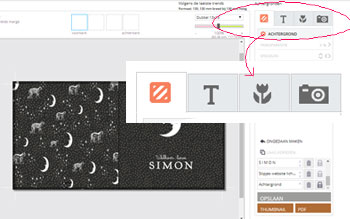
Betekenis iconen
Je bent nu in de editor en je ziet dat hier een aantal belangrijke iconen afgebeeld staan.
- Het vierkantje betreft de achtergrond; hierin kun je de achtergrond kleur bepalen. Per zijde van de kaart heb je de mogelijkheid om een andere kleur te selecteren.
- De T staat voor tekst. Je kunt de bestaande tekst aanpassen en tekstblokken toevoegen.
- De bloem staat voor de beeldbank en hierin staan allerlei afbeeldingen in allerlei categorieën.
- Het fototoestel staat voor het toevoegen van eigen afbeeldingen.
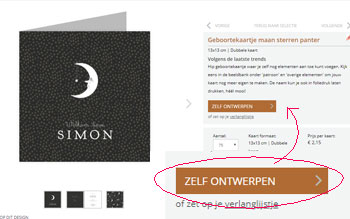
Zelf ontwerpen
Je hebt een kaartje naar jouw wens gevonden. Gefeliciteerd en welkom! Je wil de kaart personaliseren en eventueel aanpassen in kleur, typografie of beeld. Druk op de 'zelf ontwerpen' button en je komt terecht in onze editor. Hierin kun je alles naar wens aanpassen, verplaatsen, toevoegen en verwijderen. Wij helpen je met deze 'Zelf aan de slag' manual graag op weg. Kom je er niet helemaal uit, nicoline@studiopoppy.nl staat je graag bij.
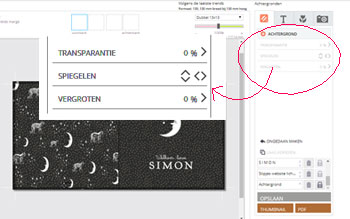
Achtergrond
De achtergrond kleur kun je per zijde inkleuren in jouw gekozen kleur of achtergrond print. Kies voor de opties: plaats op volgende zijde of plaats over alle zijdes.
De kleurcode moet je bekend mee zijn. Wij hebben je al een handje geholpen, kijk even naar de 'ontwerptips' voor onze favoriete kleurcodes.
Vervolgens kun je aan de hand van het menu de transparantie van de kleur aanpassen, de afbeelding spiegelen en/of vergroten.
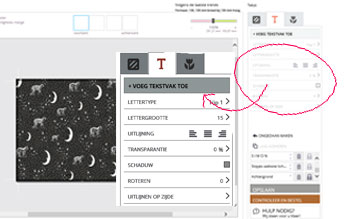
Teksten
Een heel belangrijk onderdeel bij het ontwerpen. De tekst. Voorzie jouw kaart met jouw persoonlijke teksten en gegevens. Je kunt tekstblokken verwijderen en toevoegen.
Vervolgens kun je de teksten voorzien van jouw favoriete font (lettertype). Er is keuze in thema hip, script, klassiek, sierlijk, speels, stoer en strak. Het gaat er om wat jij mooi vindt. Probeer niet teveel fonts te gebruiken, raadpleeg onze ontwerptips even voor een optimaal resultaat.
De lettergrootte is ook heel belangrijk om de belangrijke teksten meer of minder uit te lichten op het kaartje.
Loop even door alle mogelijkheden voor wat betreft de transparantie van de tekst, uitlijning, schaduwrandje etc.
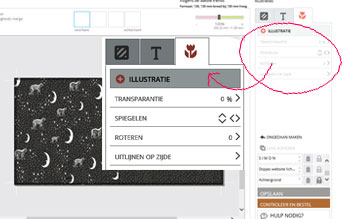
Afbeeldingen
Alle getoonde afbeeldingen komen uit de beeldbank. Dat kan dus betekenen dat er van een bepaald beeld meerdere varianten zijn. Denk aan een blauw of roze dekentje in de wieg. Of liever een vlinder in plaats van een vogel in de lucht? We hebben het gegarandeerd. En zo niet, we waarderen een mailtje naar nicoline@studiopoppy.nl zodat wij deze voor je kunnen toevoegen.
De afbeelding kun je vervolgens transpranter maken, spiegelen, roteren, vergroten, verkleinen en plaatsen waar je maar wil.
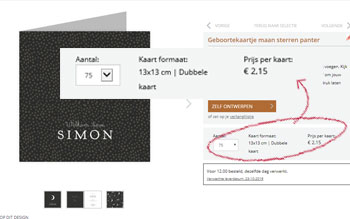
Kaart informatie
Let op! Voordat je op 'zelf ontwerpen' drukt, bekijk eerst even de kaart eigenschappen. Je kunt bij benadering alvast het aantal benodigde kaarten invullen. Dan kun je de prijs per kaart alvast laten berekenen. Zo weet je of dit binnen jouw budget past.
Bovendien staat hier de maat van de kaart vermeld. Dit kaart formaat is later niet meer aan te passen. Staat jouw formaat kaart er niet tussen? Mail even naar nicoline@studiopoppy.nl, zij zal dit voor jou aanpassen.
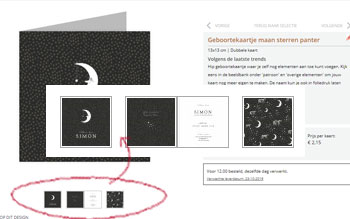
Voorzijde, binnenkant, achterzijde
Onder de kaart zie je een overzicht van de voorzijde, binnenkant en achterzijde. Hier kun je alvast het totaal overzicht van de hele kaart beoordelen. Het is een overzicht en sterk verkleind. Om het beter te kunnen bekijken raden wij jouw altijd aan om op 'zelf ontwerpen' te drukken, dan kun je alle zijdes beter zien.
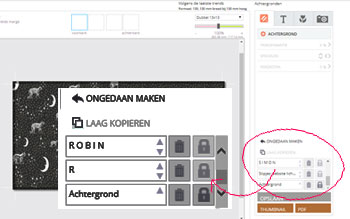
Lagen van de kaart
De kaart bestaat uit meerdere lagen omdat we te maken hebben met allerlei verschillende beeld en tekst elementen. De kleur die je bij achtergrond hebt geselecteerd, plaatst hij uit zichzelf op de onderste laag. De overige lagen zoals een patroon, tekst of afbeelding zijn in laag te variëren of te verwijderen.
De lagen zijn kort omschreven, door er op te klikken kun je zien om welk element het gaat. De zwarte pijltjes zijn ervoor bedoeld om ze in laag naar boven of beneden te schuiven. De prullenbak staat symbool voor het verwijderen van een laag.
De naam staat meestal in de bovenste laag. Stel dat er een maan achter de wolk vandaan komt, dan staat de laag met de wolk boven de laag met de maan. Het is een kwestie van een beetje proberen.
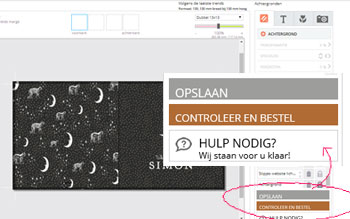
Klaar met kaartje?
Helemaal tevreden? Vergeet absoluut niet om de kaart op te slaan. Bij het verlaten van de editor krijg je altijd een waarschuwing, maar een ongeluk zit in een klein hoekje. Tussentijds opslaan is ook altijd aan te raden, zo raak je nooit je werk kwijt.
Op de bruine balk 'controleer en bestel' kun je een proefkaart of oplage bestellen. Wij raden altijd aan om een proefkaart te laten maken. Zo voorkom je eventuele teleurstellingen in kleur, papier of anderszins. Lees hier meer over het aanvragen van de proefkaart.
Schroom niet om 'hulp nodig' in te vullen. Liever een berichtje te veel dan te weinig op weg naar jullie droomkaart!
